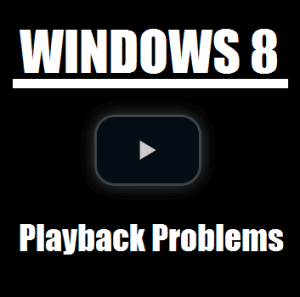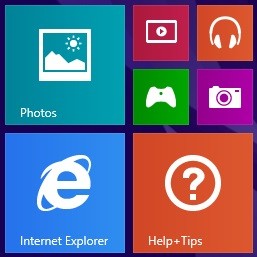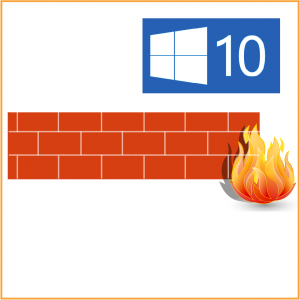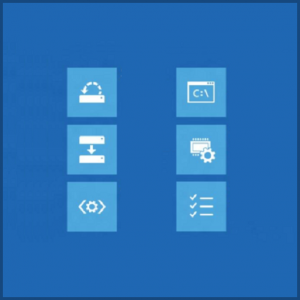So beheben Sie den IRQL_Unexpected_Value-Fehler in Windows 10
Leserfrage:
„Hallo Wally, IRQL_UNEXPECTED_VALUE, der Computer zeigt diesen Fehler an und fährt herunter. Ich habe Windows 7 verwendet und alles hat funktioniert, aber Microsoft hat mir gesagt, ich solle kostenlos auf Windows 10 aktualisieren. Ich habe auf Windows 10 aktualisiert und dieser Fehler trat auf. Jetzt kann ich meinen Computer nicht mehr benutzen.“ – Brian A., Vereinigtes Königreich
Wallys Antwort: Bluescreen-Fehler können recht zufällig auftreten. Diese Fehler können für den Durchschnittsbenutzer verwirrend und schwierig erscheinen. Sie sind eigentlich nicht so schwer zu beheben, sobald Sie den Fehlercode haben. Je nach Problem lässt sich der Fehler leicht beheben oder erfordert einen gewissen Aufwand.
Problem
Der Windows 10-Computer startet immer wieder neu und zeigt den Fehler IRQL_Unexpected_Value auf einem blauen Bildschirm an.
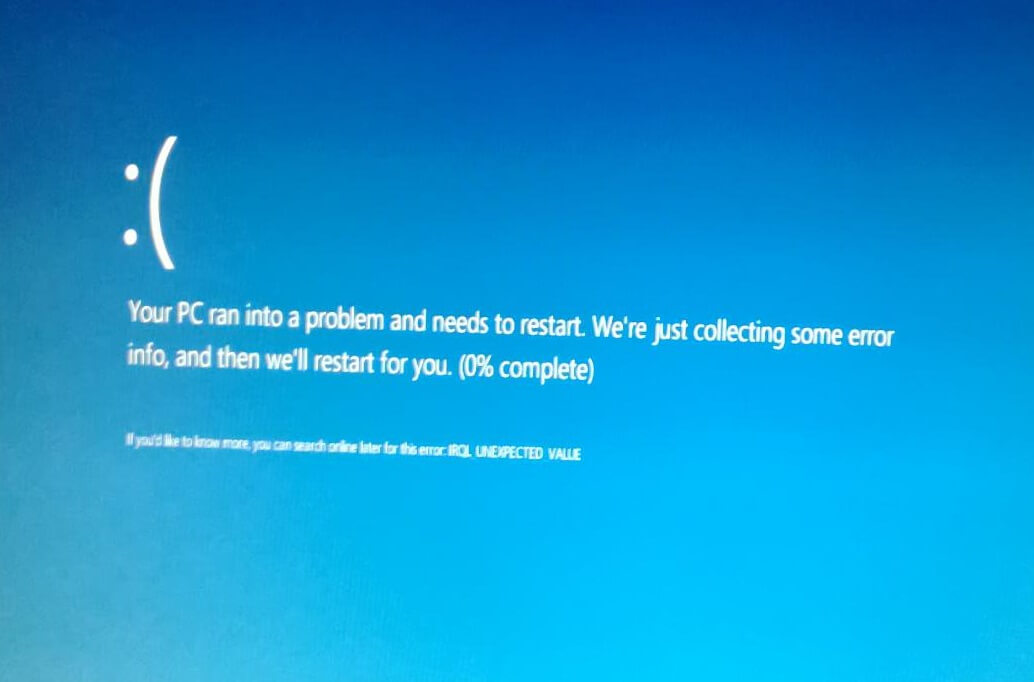
Ursache
Bluescreen-Fehler wie der IRQL_Unexpected_Value-Fehler können viele verschiedene Ursachen haben. Die üblichen Schuldigen sind beschädigte und/oder veraltete Treiber und fehlende Systemdateien.
Lösung
Hier sind einige Möglichkeiten, den IRQL_Unexpected_Value-Fehler zu beheben:
Starten Sie den Computer im abgesicherten Modus
Starten Sie den Computer im abgesicherten Modus, wenn er ständig neu startet und Sie nichts tun können. Möglicherweise müssen Sie den Computer im abgesicherten Modus starten, um die folgenden Schritte auszuführen. Klicken Sie hier, um zu erfahren, wie Sie Windows 10 im abgesicherten Modus starten.
Aktualisieren Sie alle Gerätetreiber, um den IRQL_Unexpected_Value-Fehler zu beheben
Sie können die Gerätetreiber aktualisieren, indem Sie die Website Ihres Computerherstellers besuchen. Suchen Sie auf der Website nach einem Link zum Herunterladen von Treibern. Suchen Sie auf der Website nach dem Modell Ihres Computers und laden Sie die neuesten verfügbaren Treiber herunter.
Es ist in Ordnung, auch wenn für einige Treiber noch keine Windows 10-Version verfügbar ist. Sie sollten trotzdem die neueste verfügbare Version ausprobieren. Laden Sie alle Treiber herunter und installieren Sie sie dann einzeln. Wenn Sie Hardware verwenden, die ursprünglich nicht mit Ihrem Computer geliefert wurde, müssen Sie die Website des Herstellers aufrufen und dort das Treiber-Update herunterladen. Sie können Treiberdienstprogramme wie verwenden DriverDoc zum schnellen Herunterladen und Installieren von Treiberaktualisierungen, wenn Sie keine Zeit für die Aktualisierung von Treibern haben.
Verwenden Sie den SFC /SCANNOW-Befehl
Der Befehl sfc durchsucht Windows nach beschädigten und fehlenden Systemdateien. Anschließend werden diese Dateien durch gesicherte Kopien ersetzt. So verwenden Sie es:
- Verwenden Sie Windows-Taste + X > klicken Sie auf „Eingabeaufforderung (Admin)“
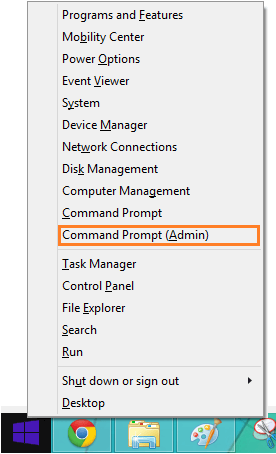
- Geben Sie sfc /scannow ein > drücken Sie die Eingabetaste
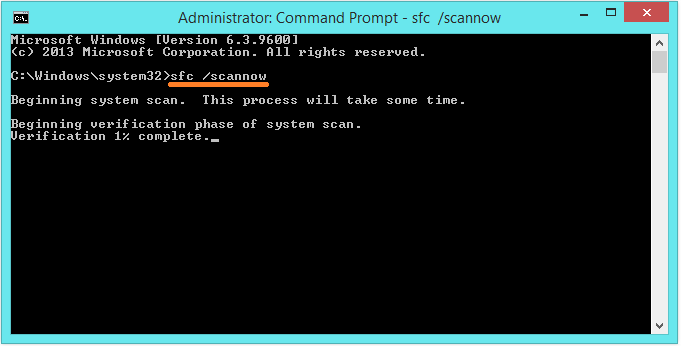
Versuchen Sie es mit der automatischen Startreparaturfunktion
Die Funktion „Automatische Startreparatur“ sollte automatisch ausgelöst werden, wenn der Computer einige Male neu startet. Falls es jedoch nicht ausgelöst wurde, können Sie es manuell starten.
- Drücken Sie die Windows-Taste > geben Sie „Erweiterte Startoptionen“ ein > klicken Sie auf „Erweiterte Startoptionen ändern“.
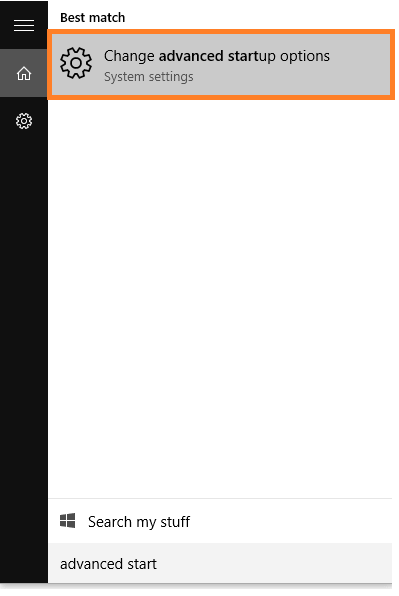
- Klicken Sie unter „Erweiterter Start“ auf die Schaltfläche „Jetzt neu starten“.
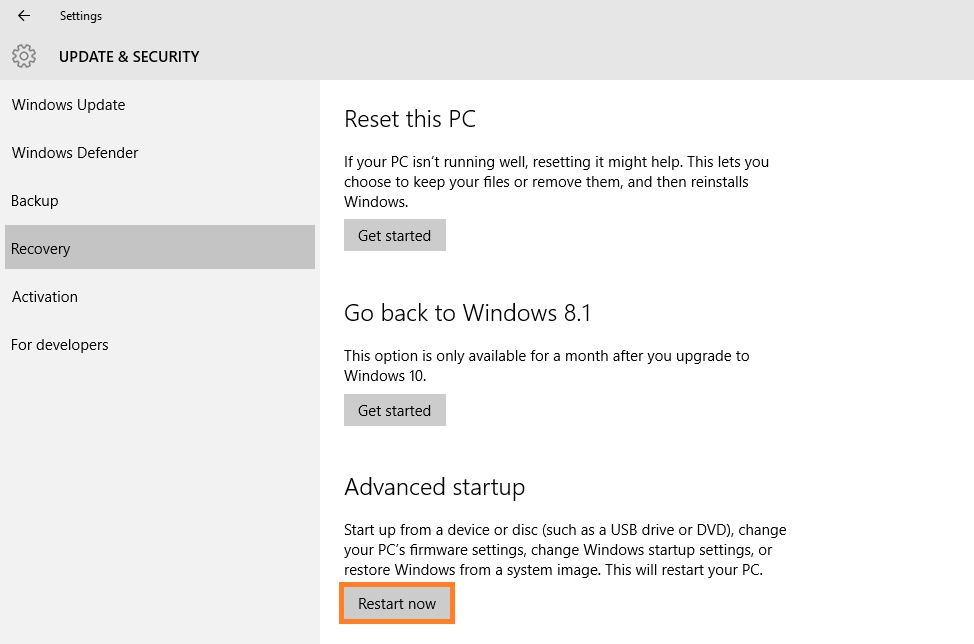
- Der Computer sollte neu starten und im erweiterten Startmodus starten. Klicken Sie auf Fehlerbehebung > Erweiterte Optionen > Automatische Reparatur
Sie können diese Funktion auch nutzen, indem Sie den Windows 10-Computer mit einer Windows 10-Installations-DVD/USB starten.